
Comment sauvegarder des messages texte sur Android pour une sécurité ultime comme un pro

Vous souhaitez savoir comment sauvegarder vos SMS sur Android ? Ce guide vous présente différentes méthodes pour garantir la sécurité de vos messages importants. Que vous changiez de téléphone ou que vous vous prémunissiez contre la perte de données, nous vous proposons des solutions simples pour sauvegarder facilement vos SMS sur votre appareil Android . Prêt à vous lancer ? Découvrons ensemble ces techniques de sauvegarde pratiques.
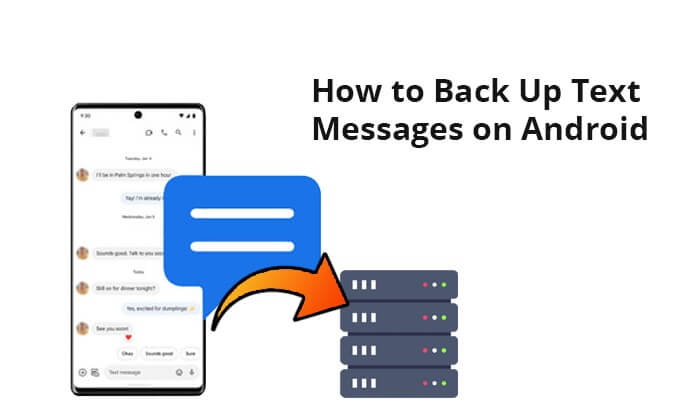
Dans cette partie, nous explorons deux outils puissants conçus pour rationaliser le processus de sauvegarde des messages texte de votre appareil Android sur votre ordinateur.
Coolmuster Android Assistant est un logiciel puissant conçu pour simplifier la gestion des appareils Android . Dotée d'une interface intuitive, cette application offre un ensemble complet d'outils permettant aux utilisateurs de sauvegarder, restaurer et gérer divers types de données sur leurs appareils Android directement depuis leur ordinateur. Au-delà du simple transfert de données, Coolmuster Android Assistant offre des fonctionnalités telles que la sauvegarde sélective des données, une gestion efficace des fichiers et une connectivité fluide, ce qui en fait un compagnon fiable pour les utilisateurs recherchant une gestion organisée et sécurisée de leurs données Android .
Principales fonctionnalités de Coolmuster Android Assistant :
Téléchargez Coolmuster Android Assistant sur votre ordinateur et suivez les étapes ci-dessous pour sauvegarder les messages texte sur Android .
Avec cette application, vous pouvez sauvegarder vos SMS Android en un clic. La fonction « Sauvegarde et restauration » Coolmuster Android Assistant vous permetde transférer tous vos SMS vers un ordinateur . Elle permet également de restaurer les messages sauvegardés sur votre appareil d'un simple clic. Voici comment procéder :
01 Connectez votre appareil au PC et ouvrez l'application. Assurez-vous que le débogage USB est activé sur votre téléphone Android . Une fois ces étapes terminées, l'interface principale sera visible, comme illustré ci-dessous.

02 Accédez à la « Super Toolkit » et sélectionnez l’option « Sauvegarde ».

03 Sélectionnez « Messages », puis choisissez l'emplacement sur votre Mac ou PC où vous souhaitez enregistrer les SMS. Appuyez sur l'icône « Sauvegarder » pour sauvegarder les SMS à l'emplacement sélectionné.

Pour ceux qui souhaitent exporter des messages texte depuis Android de manière sélective, ce programme unique est toujours disponible. Voici comment l'utiliser pour sauvegarder des messages Android vers un ordinateur :
01 Connectez votre appareil au PC et ouvrez l'application. Assurez-vous que le débogage USB est activé sur votre téléphone Android . Une fois ces étapes terminées, l'interface principale sera visible, comme illustré ci-dessous.

02 Sélectionnez « SMS » dans le panneau de gauche. Dans le panneau de droite, vous verrez la liste de tous les SMS stockés sur votre appareil. Choisissez les SMS à sauvegarder, puis cliquez sur le bouton « Exporter » et choisissez le format de sortie souhaité (HTML, Texte, CSV, BAK ou XML) pour les transférer sur votre ordinateur.

Coolmuster Android Backup Manager est la deuxième meilleure application pour sauvegarder facilement et rapidement vos SMS d' Android vers votre ordinateur. Conçue pour simplifier et optimiser le processus de sauvegarde pour les utilisateurs Android , elle offre une interface intuitive et des fonctionnalités performantes pour protéger efficacement leurs données importantes, notamment leurs contacts, leurs messages, leurs journaux d'appels, leurs applications, etc. Que vous souhaitiez créer des sauvegardes sécurisées ou restaurer vos données facilement, Coolmuster Android Backup Manager offre une plateforme fiable et intuitive pour gérer les précieuses informations de votre appareil Android .
Principales fonctionnalités de Coolmuster Android Backup Manager :
Voici comment sauvegarder les SMS d' Android vers l'ordinateur via Coolmuster Android Backup Manager :
01 Téléchargez, installez et lancez le logiciel sur votre ordinateur.
02 Établissez une connexion entre votre appareil et le PC. Assurez-vous que le débogage USB est activé sur votre téléphone Android . Une fois votre Android reconnu, l'interface principale apparaîtra, comme illustré ci-dessous. Vous pouvez alors lancer la sauvegarde et la restauration des données de votre téléphone Android .

03 Cliquez sur l'option « Sauvegarde ». Cochez la case « Messages ». Cliquez sur « Parcourir » pour choisir l'emplacement de stockage des sauvegardes sur votre PC. Appuyez sur le bouton « Sauvegarder » pour sauvegarder les SMS d' Android sur votre PC.

Android propose une fonction de sauvegarde intégrée qui sauvegarde automatiquement certains types de données, notamment les SMS, sur votre Google Drive. Voici la procédure à suivre pour sauvegarder vos messages avec Google Drive :
Étape 1. Accédez aux « Paramètres » sur votre appareil Android .
Étape 2. Faites défiler la page des paramètres jusqu'en bas, appuyez sur « Paramètres système » et choisissez « Google ».

Étape 3. Sélectionnez ensuite « Sauvegarder ». Enfin, choisissez « Sauvegarder maintenant ».

Vous pouvez désormais accéder au menu principal de Google Drive pour localiser vos sauvegardes.
Si vous souhaitez sauvegarder les messages de votre téléphone Android sans utiliser d'application, cet article vous fournira 5 méthodes efficaces.
Comment sauvegarder des messages texte sur Android sans applicationsEn plus des méthodes mentionnées ci-dessus, il existe également des applications de sauvegarde tierces qui peuvent vous aider à sauvegarder les messages texte sur votre téléphone Android .
Sauvegarde, Impression et Restauration de SMS est une application Android riche en fonctionnalités, spécialement conçue pour sauvegarder, imprimer et restaurer vos SMS (messages texte), MMS (messages multimédia) et RCS (Rich Communication Services). Voici comment l'utiliser pour sauvegarder vos SMS sur Android :
Étape 1. Téléchargez et installez l’application SMS Backup, Print & Restore depuis le Google Play Store.
Étape 2. Ouvrez l’application et accordez les autorisations nécessaires.
Étape 3. Vérifiez vos SMS. Vous pouvez également choisir de sauvegarder vos MMS ou votre journal d'appels (selon la compatibilité de l'application).
Étape 4. Sélectionnez un format de sauvegarde, généralement XML ou JSON. Vous pouvez également activer la sauvegarde chiffrée en définissant un mot de passe.
Étape 5. Choisissez l'emplacement de stockage selon vos besoins : Stockage local (enregistrer dans la mémoire interne ou sur la carte SD) ou Stockage Cloud (télécharger sur Google Drive, Dropbox, etc.).
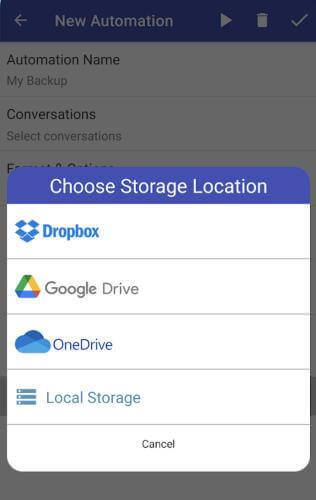
Étape 6. Appuyez sur le bouton « Sauvegarder » et attendez que le processus soit terminé.
Google n'étant pas exclusivement spécialisé dans la messagerie texte, la sauvegarde de vos SMS sur sa plateforme n'est pas une priorité. Cependant, si vous souhaitez garantir la sécurité de vos SMS, vous pouvez le faire via SMS Backup & Restore. Voici comment sauvegarder vos messages sur Android grâce à ce programme :
Étape 1. Téléchargez et installez l’application SMS Backup & Restore depuis le Google Play Store.
Étape 2. Lancez le programme et choisissez « Commencer ».
Étape 3. Autorisez l’application à accéder aux informations de votre téléphone.
Étape 4. Choisissez « Configurer la sauvegarde » et confirmez l’option de sauvegarde que vous souhaitez lancer.
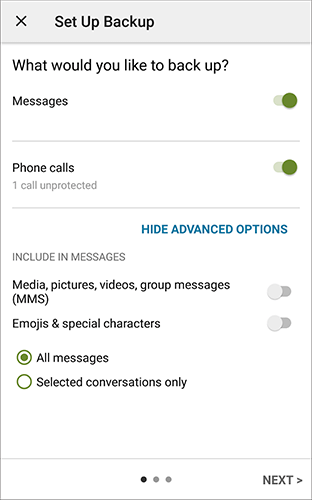
Étape 5. Déterminez l'emplacement de stockage de vos données en choisissant entre Google Drive, OneDrive et Dropbox. Connectez-vous ensuite au lecteur choisi.

Étape 6. Une fois connecté, personnalisez la fréquence de suppression des sauvegardes, la possibilité de sauvegarder via Wi-Fi et la fréquence de vos sauvegardes. Cliquez sur « SAUVEGARDER MAINTENANT » en bas à droite pour lancer le processus de sauvegarde.
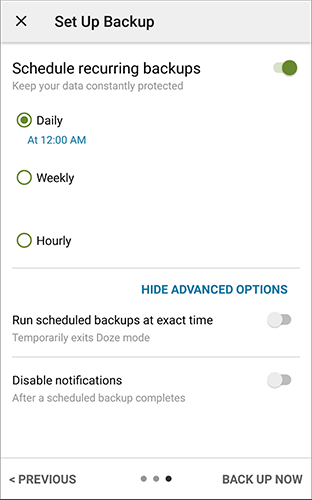
Sauvegarder vos SMS et autres données sur votre téléphone est simple. Installez l'une des applications décrites ci-dessus et assurez-vous de ne jamais perdre un seul SMS. Bien que ces programmes vous aident à sauvegarder et à restaurer vos SMS sur votre appareil, Coolmuster Android Assistant et Coolmuster Android Backup Manager sont les deux meilleurs outils de sauvegarde parmi ceux mentionnés. Ils vous permettent tous deux d'effectuer une sauvegarde complète de votre appareil et de sauvegarder ou restaurer rapidement vos données en un seul clic.
Articles connexes:
Comment récupérer des SMS supprimés sur Android (5 méthodes présentées)
Sauvegarde des messages Samsung : 7 méthodes pour sauvegarder facilement vos SMS Samsung
Dépannage : mes SMS ont disparu sur mon téléphone Android (fiable)
Comment afficher les SMS Android sur un ordinateur : trucs et astuces

 Transfert Android
Transfert Android
 Comment sauvegarder des messages texte sur Android pour une sécurité ultime comme un pro
Comment sauvegarder des messages texte sur Android pour une sécurité ultime comme un pro





